win10系统在ie浏览器中上传图片失败怎么解决
来源:www.laobaicai.net 发布时间:2018-04-13 13:15
ie是一款网页浏览器,因为好用、经典,很多win10用户也选择了ie浏览器!但是最近有win10用户在使用ie浏览器时遇到了问题,在ie浏览器中上传图片失败了,这是什么原因?该怎么办?这可能是在设置中禁用的结果!下面就让我们一起来看看win10系统在ie浏览器中上传图片失败的解决方法。
1、打开IE浏览器,点击右上角的菜单,选择打开“Internet选项”。
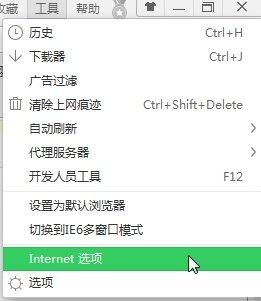
2、点击切换到“安全”选项卡。
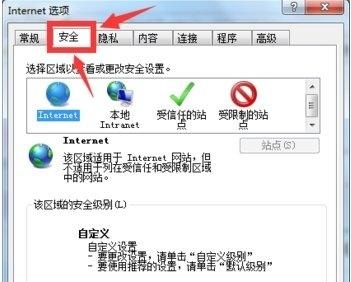
3、点击下方的“自定义级别”。
4、在设置列表中往下翻,找到“其他”中的“将文件上载到服务器时包含本地目录路径”,选择“启用”,并点击确定即可。
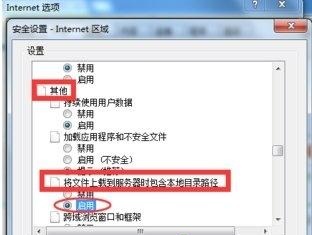
以上就是win10系统在ie浏览器中上传图片失败的解决方法,希望对大家有所帮助,如果还有其他问题需要解决,请关注老白菜官网。
推荐阅读
"Win10累积更新卡在无限重启阶段的修复策略"
- win11系统无法识别移动硬盘怎么办 2024-05-06
- win11系统dns异常无法上网怎么办 2024-05-04
- win11系统如何调整鼠标速度 2024-05-03
- win11系统不显示wifi列表怎么办 2024-05-01
win10系统设置虚拟内存教程分享
- win11系统如何查看内存条卡槽数量 2024-04-29
- win11系统怎么开启节能模式 2024-04-29
- win11系统usb接口无法识别设备如何解决 2024-04-28
- win11系统如何添加网络打印机 2024-04-26
老白菜下载
更多-
 老白菜怎样一键制作u盘启动盘
老白菜怎样一键制作u盘启动盘软件大小:358 MB
-
 老白菜超级u盘启动制作工具UEFI版7.3下载
老白菜超级u盘启动制作工具UEFI版7.3下载软件大小:490 MB
-
 老白菜一键u盘装ghost XP系统详细图文教程
老白菜一键u盘装ghost XP系统详细图文教程软件大小:358 MB
-
 老白菜装机工具在线安装工具下载
老白菜装机工具在线安装工具下载软件大小:3.03 MB










